Amazon Music 사용자는 실제로 Amazon Music Unlimited 및 이미 번들로 제공되는 Amazon Prime Music의 두 가지 유형의 음악 구독 계획을 즐길 수 있습니다. 아마존 프라임 무료로 회원가입. 여기서 우리의 논의는 후자, 구체적으로 어떻게 Amazon Prime Music을 다음으로 변환 MP3.
다른 음악 스트리밍 플랫폼과 마찬가지로 Amazon Music이 제공하는 장점 중 하나는 트랙 다운로드 오프라인 청취용. 이는 앞서 언급한 두 구독 계획에 모두 적용됩니다. 그러나 구독 또는 멤버십이 만료되거나 취소되면 다운로드한 트랙이 모두 사라집니다.
그렇다면 어떻게 Amazon Prime Music을 다음으로 변환할 수 있습니까? MP3? 구독 계획이 종료되면 트랙이 사라질 것이라는 생각을 고려할 때 이를 수행하는 더 좋은 방법이 있습니까? Amazon Prime Music을 쉽게 변환하는 방법에 대해 자세히 알아보세요. MP3 이 기사에서.
컨텐츠 가이드 1부: Amazon Prime Music을 다음으로 변환할 수 있나요? MP3파트 2: Amazon Music을 다운로드하는 방법 MP3파트 3: 보너스 정보: Amazon Prime Music을 다른 이름으로 저장할 수 있는 무료 오디오 레코더 MP3파트 4 : 요약
물론 가장 먼저 궁금한 것은 Amazon Prime Music을 MP3. 실제로 Amazon Music 노래는 보호되는 파일이라는 점을 알아야 합니다. 이것들은 이것으로 암호화됩니다 DRM 앱 외부 또는 승인되지 않은 기기 또는 뮤직 플레이어에서 액세스하는 것을 방해하는 보호. 창작자가 자신의 콘텐츠를 불법 사용 및 배포로부터 보호하는 방법입니다.

위와 같이 말하면 Amazon Prime Music을 Amazon Prime Music으로 변환하는 것이 상당히 어려울 것이라고 생각할 수도 있습니다. MP3. 네, 그렇습니다. 처음에는 특히 언급된 보호 기능을 즉시 제거할 수 있는 훌륭한 앱을 모르는 경우 더욱 그렇습니다.
Amazon Prime Music을 Amazon Prime Music으로 변환하는 데 도움이 되는 훌륭한 애플리케이션에 대해 더 자세히 알아보고 싶다면 MP3, 그런 다음 이동하여 두 번째 부분을 읽기 시작해야 합니다!
Amazon Prime Music을 구독한 음악 애호가는 DRM 보호가 무엇이며 사용자에게 어떤 영향을 미치는지 확실히 알고 있습니다. 처음으로 Amazon Music 가입자에게 이 DRM 암호화는 분명히 딜레마로 간주되지만 여기에서는 그렇지 않습니다!
실제로 Amazon Prime Music을 다음으로 변환하는 쉽고 좋은 방법이 있습니다. MP3! 당신은 최고의 회사가 있는지 확인해야합니다! 이번 경우에는 이 전문 변환기가 얼마나 놀라운지 소개하고 싶습니다. DumpMedia Amazon Music Converter.
우리는 어떻게 이것이 DumpMedia Amazon Music Converter는 실제로 Amazon Prime Music을 음악으로 변환하는 데 도움을 줄 수 있는 훌륭한 전문 앱입니다. MP3 and 여러 장치에서 이 트랙 듣기? 자, 여기 이 앱의 기능이 있습니다!
위의 기능 외에도 앱이 매우 사용자 친화적이라는 것을 확신할 수 있습니다. 사실 인터페이스가 너무 단순해서 처음 사용하는 사용자도 좋아할 것입니다. 앱을 개발할 때 사용 편의성을 고려했습니다!
이제 우리는 이것이 얼마나 훌륭한지 여러분과 공유했습니다. DumpMedia Amazon Music Converter는 이제 Amazon Prime Music을 변환하는 방법에 대한 자세한 가이드를 제시할 것입니다. MP3 이 앱을 통해.
1 단계. 이 앱을 확인하려면 몇 가지 설치 요구 사항이 있습니다. 이에 대해 자세히 알아보려면 공식 웹사이트를 방문하기만 하면 됩니다. 이러한 사항이 충족되고 이 앱이 PC에 설치되면 이제 변환하려는 트랙을 추가하여 프로세스를 시작할 수 있습니다. MP3.

2 단계. Amazon Prime Music 노래를 업로드한 후 선택하세요. MP3 출력 형식으로. 또한 사용하려는 출력 폴더를 지정하고 원하는 대로 나머지 출력 매개변수를 수정하는 것을 잊지 마세요.

3단계. 2단계에서 설정한 내용이 만족스러우면 화면 하단에 있는 "모두 변환" 버튼을 체크하기만 하면 됩니다. 이렇게 하면 앱이 업로드된 노래의 변환과 DRM 제거 프로세스를 시작합니다.
위 단계를 수행하면 Amazon Prime Music을 완전히 변환할 수 있습니다. MP3! 귀하가 갖게 될 파일은 DRM이 없으며 이제 모든 장치 또는 미디어 플레이어에서 재생할 수 있습니다. 외부 드라이브는 물론 스토리지 클라우드에도 저장할 수 있습니다!
Amazon Prime Music을 다음으로 변환하는 다른 방법을 알고 싶다면 MP3 이와 같은 전문적인 도구를 사용하는 것 외에도 DumpMedia Amazon Music Converter를 사용하면 Amazon Music 노래를 저장할 수 있는 무료 오디오 레코더를 실제로 확인할 수 있습니다. MP3 체재. 물론 무료이기 때문에 전문 도구가 제공할 수 있는 결과에 비해 높은 기대를 해서는 안 됩니다.
Amazon Prime Music을 Amazon Prime Music으로 변환하는 데 도움이 되는 많은 프리웨어 중 MP3. 대담 당신의 선택이 될 수 있습니다. 녹음 및 편집 작업을 모두 수행합니다. 더 나은 점은 사용 중인 플랫폼이나 앱에 관계없이 PC에서 오디오를 캡처할 수 있다는 것입니다. 그러나 일부에서는 이것이 탐색하기가 상당히 어렵다고 말합니다. 그러나 시도하고 싶은 경우를 대비하여 여기에 안내가 있습니다.
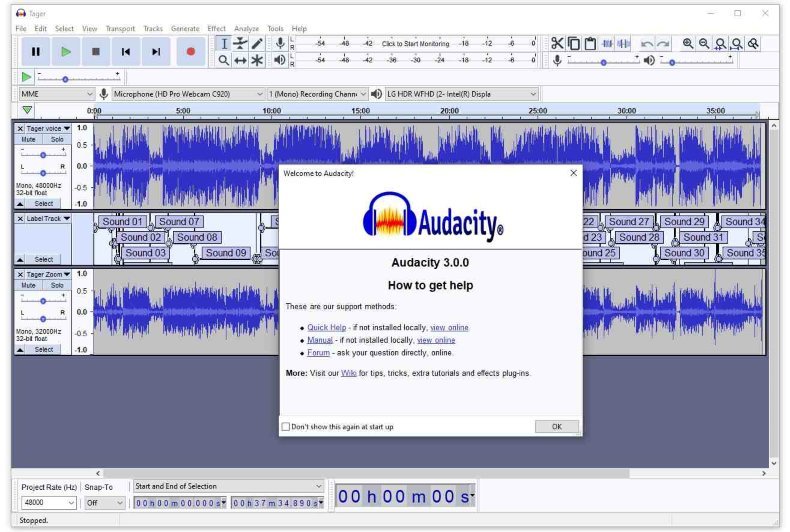
1단계. 실행되면 "편집" 버튼을 탭하여 "장치 환경 설정" 페이지로 이동합니다. "MME" 또는 "Win오디오 호스트 상자 아래에 "DirectSound"를 선택합니다.
2 단계. "전송"을 선택한 다음 "전송 옵션"을 선택하십시오. "소프트웨어 재생" 옵션을 "꺼짐"으로 전환합니다.
3단계. 이제 "녹음" 버튼을 선택하고 녹음하려는 Amazon Music 노래를 재생하기만 하면 됩니다.
4단계. 녹음 후 "중지" 버튼을 탭한 다음 녹음된 파일을 변환하거나 저장하세요. MP3 형식입니다.
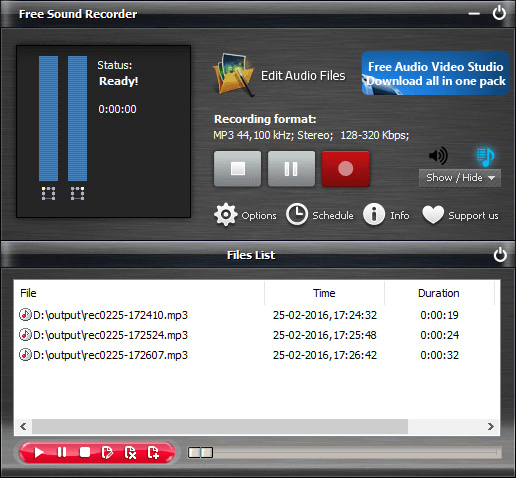
Amazon Prime Music을 저장하거나 변환하는 데 사용할 수 있는 또 다른 무료 녹음기 MP3 이것은 무료 사운드 레코더입니다. Audacity와 마찬가지로 이것을 사용하여 PC에서 나오는 모든 오디오를 녹음할 수 있습니다. Win다우 사용자는 이것을 활용할 수 있습니다.
이 무료 녹음기 플랫폼을 사용해 보고 싶은 경우를 위한 안내서입니다.
1단계. 이 무료 사운드 녹음을 귀하의 컴퓨터에서 실행한 후 WinPC를 사용하는 경우 간단히 "믹서 표시" 버튼을 체크한 다음 오디오 소스를 선택하세요.
2 단계. "옵션" 섹션으로 이동하여 "일반 설정"을 선택한 다음 MP3 사용할 출력 형식으로.
3단계. Amazon Music으로 돌아가서 재생할 노래를 선택하십시오. 트랙 재생이 시작되면 "녹음 시작" 버튼을 선택하여 이 "무료 녹음기"가 녹음 프로세스를 시작하도록 합니다.
4단계. 녹음이 성공적으로 완료되면 "녹화 중지" 메뉴를 클릭하기만 하면 됩니다.
녹음된 노래는 두 번째 단계에서 정의한 출력 폴더에 저장됩니다.
다시 말하지만, 이들은 무료 도구입니다. 이 메모를 사용하면 특히 출력 파일과 앱 기능에 대해 그렇게 많이 기대해서는 안됩니다. 물론 이것들은 다음과 같은 전문 소프트웨어 앱에 비하면 아무것도 아닙니다. DumpMedia 아마존 음악 변환기.
Amazon Prime Music을 다음으로 변환하는 것은 쉽습니다. MP3 특히 이런 훌륭한 앱이 있다면 DumpMedia Amazon Music Converter. 노래의 DRM 보호를 쉽게 제거하고 다음과 같은 형식으로 변환할 수 있습니다. MP3. 사용할 수 있는 무료 앱도 있지만, 물론 항상 전문 변환기를 사용하는 것이 좋습니다.
